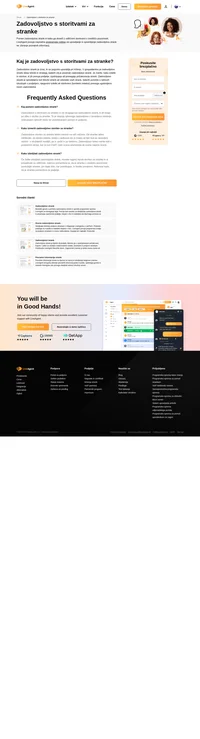Key takeaways
Pros
- Dobra navigacija in vmesnik
- Odlična funkcionalnost baze znanja in integracija
- Začnete lahko brezplačno
Cons
- Nekoliko zmedena izvedba
- S plačljivimi paketi je lahko drago
Jira Service Management je popolna programska oprema za vodenje projektov in se lahko uporablja kot programska oprema za bazo znanja. Ponuja veliko vsestranskost in prilagodljivost ter sodoben urejevalnik člankov, s katerim je pisanje izjemno enostavno; predvsem zahvaljujoč edinstvenemu ukazu, ki prinaša dodatne funkcionalnosti. Jira Service Management je brezplačen, vendar je lahko z nekaterimi plačljivimi načrti tudi precej drag. Preberite več o bazi znanja Jira Service Management v celotnem pregledu spodaj.
Kako začeti z Jira Service Management
Jira Service Management je obsežna programska oprema, ki vam lahko pomaga pri vodenju poslovnih projektov. Ustvarite lahko ločene projekte za različne oddelke in upravljate svoje finance, trženje, prodajo, storitve za stranke itd. Vsak od oddelkov ima svojo bazo znanja, ki omogoča enostaven dostop do vseh relevantnih informacij v vsakem trenutku.
Osnovna različica Jira Service Management ponuja omejen (vendar še vedno precej bogat) nabor funkcij in je brezplačna, kar pomeni, da lahko začnete brez plačila. Ne bi moglo biti lažje; Pojdite na spletno mesto Jira Service Management in izpolnite obrazec za registracijo. V nekaj minutah lahko dobite dostop do svojega računa in začnete brskati. Vendar morate najprej izbrati predlogo projekta, ki jo želite uporabiti, in predlogi dodati podrobnosti projekta. To je zelo koristno, saj vam pomaga izbrati prava orodja za delo, ne da bi brskali po obsežnih trgovinah z aplikacijami. Baza znanja je del vsakega projekta, zato jo boste imeli ne glede na to, katerega boste izbrali.
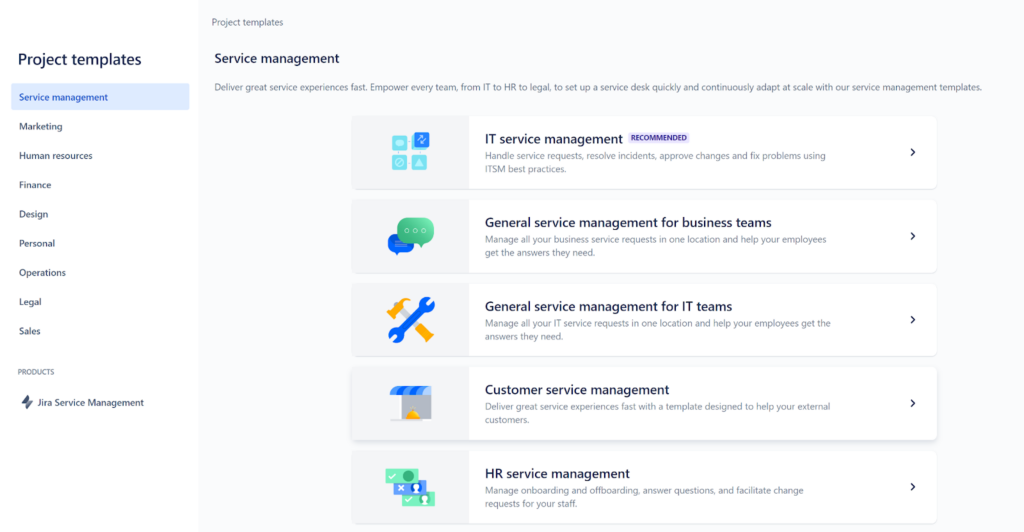
Ko končate s predlogo projekta, se vam bo predstavila nadzorna plošča Jira Service Management. Videti je precej dobro in lahko si ogledate kratko uvodno vadnico, ki pojasnjuje, kako deluje vmesnik. Vmesnik je videti precej sodoben in se trudi, da so stvari preproste in enostavne za navigacijo. To se lahko spremeni, ko dodate več projektov, vendar mora glavni vmesnik ne glede na to ostati čim bolj čist. Ko ga končate, si lahko svoje projekte ogledate na nadzorni plošči.
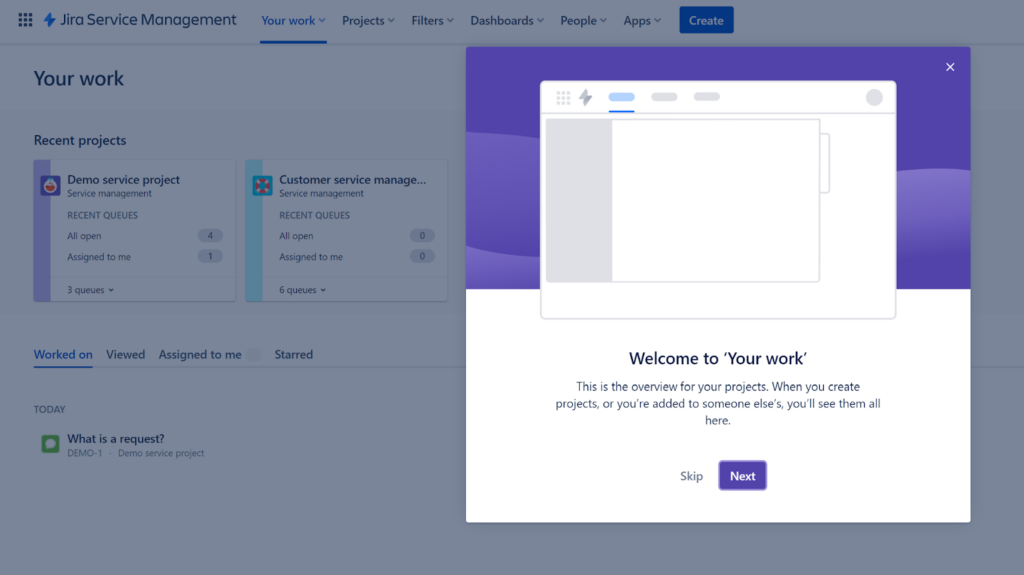
Ko ga kliknete, si lahko ogledate celotno nadzorno ploščo projekta in prazen vmesnik, ki ponuja informacije o podrobnostih projekta. Vidna sta dva menija, zgornji meni je namenjen splošni navigaciji Jira Service Management, drugi na levi strani pa je meni za posamezni projekt, ki ga odprete. Tukaj lahko najdete možnost baze znanja. Vsak ločen projekt ima v tem meniju bazo znanja, tako da ne boste zmedeni vsakič, ko preklapljate med projekti.
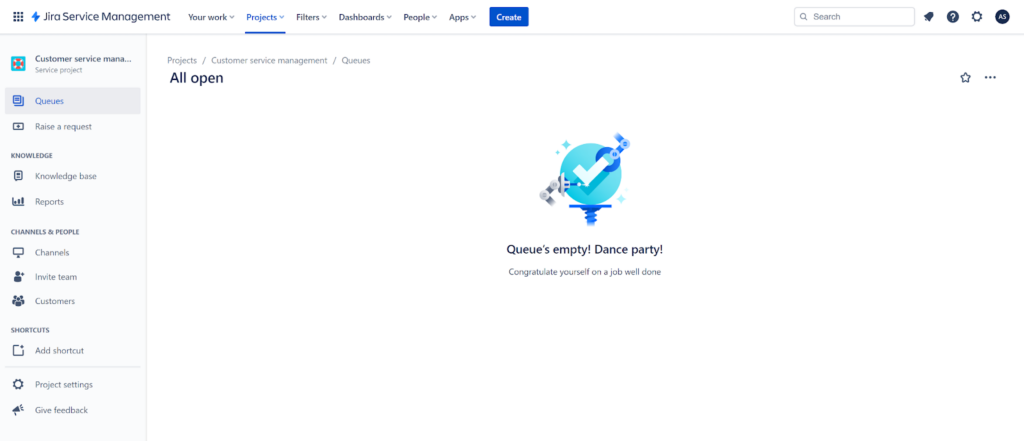
Uporabniška izkušnja in funkcije
Vmesnik baze znanja je videti čist in organiziran, kar pomeni, da med vašim delom ni neurejenega iskanja in puljenja las. Prav tako vas vabi, da začnete pisati takoj. Nič drugega se ne dogaja – ni možnosti kategorij, map ali nastavitev. To je zato, ker jih ni treba; vsako nastavitev je mogoče najti v splošnem posameznem projektu in vsak projekt predstavlja ločeno kategorijo baze znanja. Tako je organiziranje dokaj enostavno.
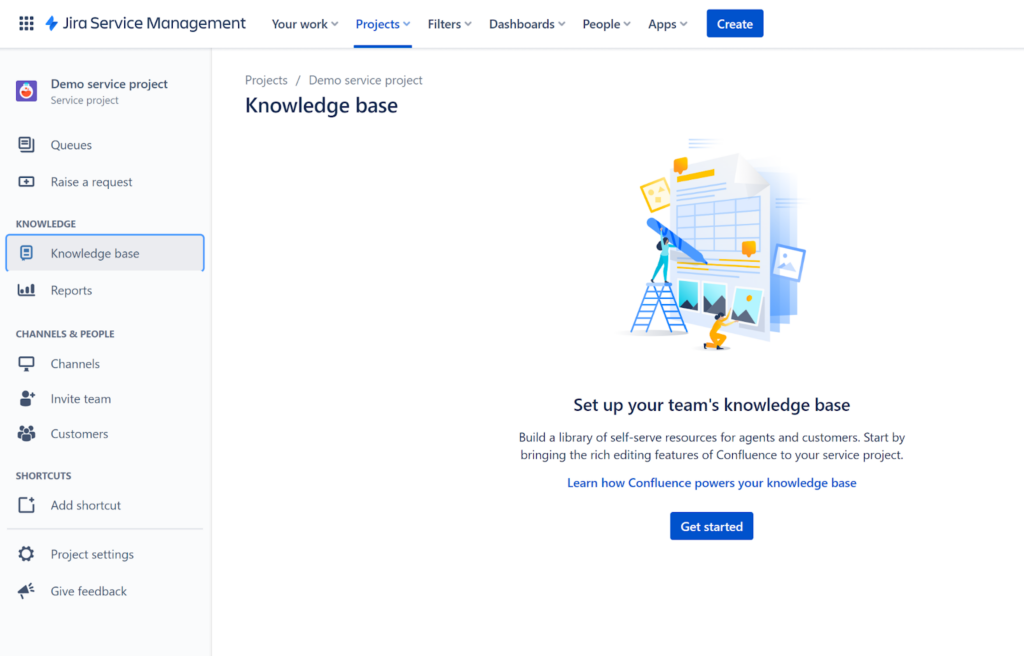
Ko sem poskušal ustvariti svojo bazo znanja, sem prejel sporočilo o napaki. To se je zgodilo večkrat, tudi ko sem znova naložil aplikacijo Jira Service Management. Kot lahko vidite na sliki nad tem besedilom, Jira omenja, da bazo znanja poganja Confluence. Šele ko sem kliknil to povezavo, sem ugotovil, da moram najprej nastaviti Confluence, da bo funkcija moje baze znanja delovala. Confluence je orodje za sodelovanje pri dokumentih podjetja Jira in na srečo je tudi brezplačno.
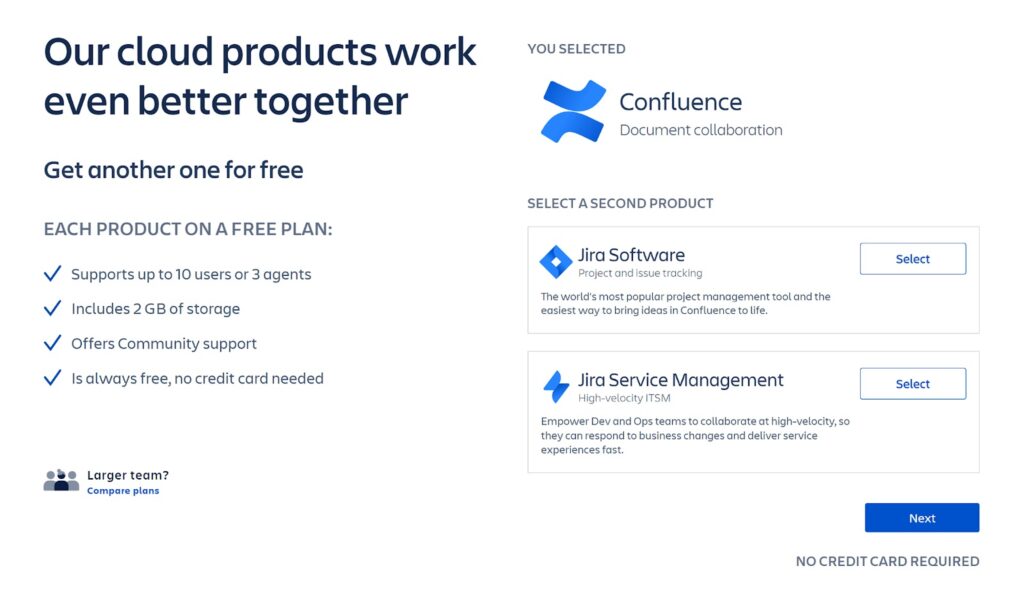
Čeprav to ni najbolj priročna vrsta nastavitve baze znanja, je precej hitra in ne bi smeli doživeti dolgega čakanja ali skakanja. Uvod in nastavitev sta zelo podobni Jira Service Management, tako da ne bi smeli imeti težav pri seznanjanju z vmesnikom. Razočaranje je, da se zdi, da aplikacije nista povezani. Pričakoval sem, da bom članke iz zbirke znanja lahko ustvaril neposredno v Jira Service Management, vendar je bila edina možnost za njihovo izdelavo neposredno v Confluence. Ne glede na to, da je ta rešitev brezplačna, menim, da to ni najboljši način za reševanje.
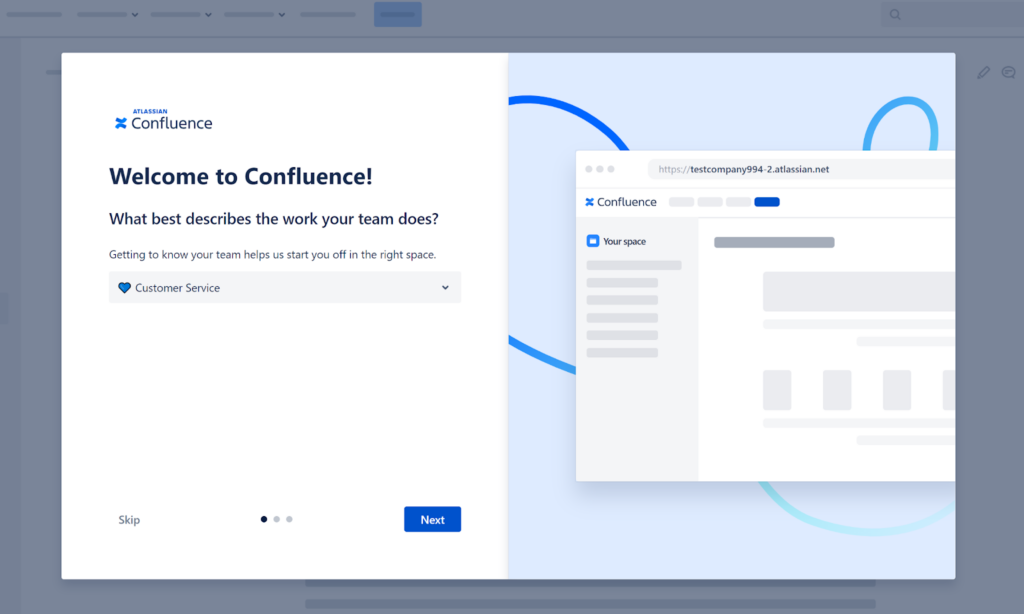
V bistvu me je Confluence med registracijo prisilil, da sem ustvaril nov račun. Nisem našel načina za dodajanje Confluence v račun, ki sem ga prej ustvaril v Jira Service Management. Torej, najprej ustvarite račun Confluence, preden se odločite za uporabo Jira Service Management kot programske opreme za vašo bazo znanja, saj samodejno dobite dostop do obeh. Ne glede na ta majhen zaplet baza znanja deluje, kot je predvideno, brez zastojev.
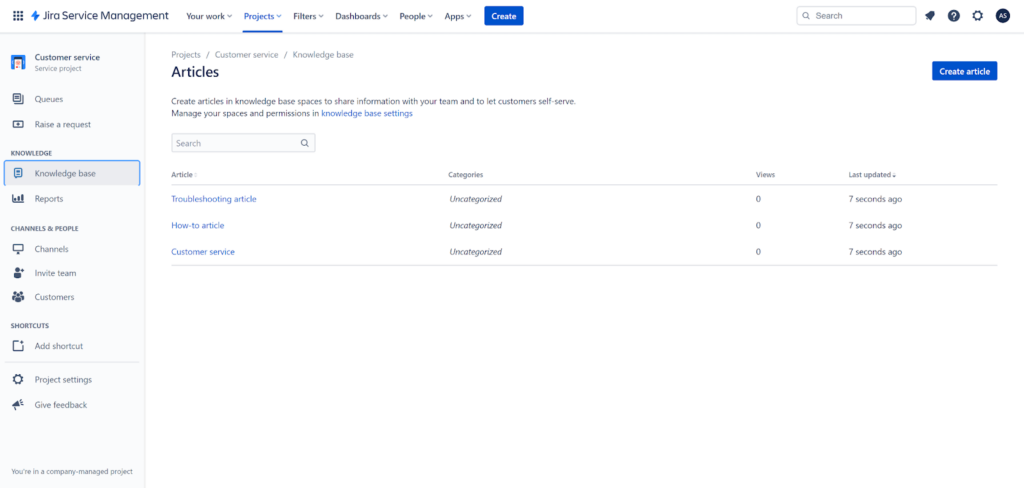
Ko kliknete Ustvari članek, lahko začnete pisati v privlačnem urejevalniku člankov zbirke znanja. Je tudi precej odličen, s preprostim vmesnikom in osnovnimi funkcijami, kot bi jih bili vajeni iz standardne programske opreme za urejanje besedila. Vse funkcije za oblikovanje besedila so na voljo in so na voljo v klasični orodni vrstici na vrhu vmesnika. Uporabite lahko tudi zanimivo funkcijo, ko pritisnete gumb »/« na tipkovnici. Prikaže nabor možnosti, kjer lahko izberete dodajanje emojijev, elementov dejanj, plošč, povezav, naslovov, citatov, grafikonov, Excelovih listov in še veliko več. Ko rečem veliko več, res mislim veliko – možnosti so na videz neskončne.
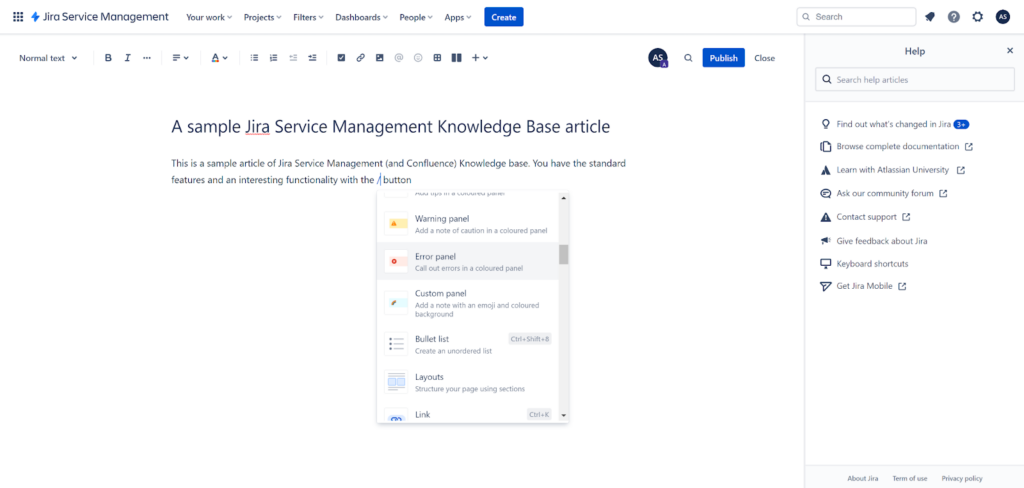
Ta funkcija je globoko integrirana z drugimi funkcijami Jira, tako da lahko do njih dostopate, če imate dostop do drugih orodij Jira. Listanje po vseh možnostih je lahko zelo zamudno, zato vedno začnite samo vnašati ime posameznega elementa in si prihranite nekaj časa. Razen tega je to odlična funkcija, ki vam lahko pomaga, da članki vaše zbirke znanja zasijejo, kar ni zajamčena možnost v vsaki programski opremi baze znanja.
Cena
Jira ponuja štiri cenovne načrte. Eden od cenovnih načrtov je popolnoma brezplačen in ne zahteva nobenih podatkov o kreditni kartici, obdržite pa ga lahko, kolikor dolgo želite. Oglejmo si, kaj ponuja vsak načrt.
Brezplačno
Brezplačni načrt je, tako kot je poimenovan, vedno brezplačen in ima omejitev treh uporabnikov. Na voljo je 2 GB prostora za shranjevanje. Ta načrt ponuja obilico funkcij, vključno s podporo za e-pošto in vdelane gradnike, samopostrežni portal, obrazce, nastavljive poteke dela, prilagodljive čakalne vrste, upravljanje SLA, poročanje in analitiko, avtomatizacijo in še veliko več.
Standard
Standardni načrt stane 21 USD na mesec na agenta. Na voljo ima 250 GB prostora za shranjevanje datotek. Prinaša vse funkcije iz brezplačnega načrta in dodaja veliko več, kot so dežurno upravljanje, strani s statusom storitve, odvisnost od storitve, revizijski dnevniki in rezidenčnost podatkov. Prav tako poveča nekatere omejitve funkcij z brezplačnega načrta na neomejeno število na mesec.
Premium
Načrt Premium stane 47 USD na mesec na agenta. Ponuja neomejeno shranjevanje. Dobite vse funkcije iz prejšnjih dveh načrtov, pa tudi globalno in večprojektno avtomatizacijo, napredno integracijo opozoril, incidentne konferenčne klice, preiskavo incidentov, spremljanje srčnega utripa, naročnine na storitve, zunanje storitve, analizo stanja storitev in infrastrukture ter še veliko več .
Korporacija
Enterprise stane 134.500 USD na leto za 201–300 agentov. Ima tudi neomejen prostor za shranjevanje. Ponuja vse prejšnje funkcije ter funkcije podatkov in vpogledov, kot so Atlassian analytics, Atlassian Data Lake in Data connectors. Dobite tudi upravljanje mobilnih aplikacij.
Zaključek
Jira Service Management je precej dobra rešitev baze znanja, primerna za vse vrste poslovanja. Kar je najboljše, je njegov brezplačen cenovni načrt, ki ponuja precej bogat nabor funkcij. Čeprav je omejen na samo tri uporabnike, si lahko predstavljam, da je lahko več kot primeren za manjša podjetja. Tudi funkcija baze znanja deluje zelo dobro in nobena funkcija ne manjka. Implementacija lahko postane nekoliko zmedena, vendar je celotna rešitev tako dobro uravnotežena, da mislim, da nikomur ne bo predstavljala velikega problema.
Frequently Asked Questions
Kako lahko dostopam do vseh ukazov v bazi znanja Jira Service Management?
Vse vrste ukazov so dostopne z gumbom »/« na tipkovnici. Ko ga pritisnete, lahko začnete brskati ali vnesete ime katere koli razpoložljive funkcije, da jo hitro najdete. Seznam je obsežen in vključuje možnosti oblikovanja besedila ter elemente iz druge programske opreme, kot so Excelove tabele in funkcije Jira.
Kaj naj storim, ko dobim napako v bazi znanja Jira Service Management?
Upravljanje storitev Jira poganja drug izdelek Atlassian, imenovan Confluence. Da bo vaša baza znanja delovala brez težav, morate pridobiti račun Confluence. Confluencu se lahko pridružite brezplačno in brez kakršnih koli plačil. Nato bi morala biti vaša baza znanja pripravljena in delovati brez težav.
Kako vzpostavim bazo znanja v Jira Service Management?
Jira Service Management svojim uporabnikom ponuja ustvarjanje in upravljanje različnih vrst projektov za vsako stran njihovega poslovanja. Na primer, hkrati lahko ustvarite projekt storitev za stranke, projekt prodaje in projekt upravljanja financ. Za vsakega od teh projektov lahko imate ločeno bazo znanja in jo napolnite z ustreznimi članki za vsak projekt. Do baze znanja lahko dostopate s klikom na poljuben projekt in izbiro možnosti baze znanja v levi menijski vrstici. Vendar morate najprej pridobiti račun Confluence. Confluence je ločen izdelek podjetja Atlassian, ki se osredotoča na upravljanje dokumentov. Brezplačno ga lahko dobite na uradni spletni strani. Nato bo funkcija vaše zbirke znanja v katerem koli upravljanju storitev Jira delovala pravilno.
V bazi znanja manjka iskalna vrstica, kaj naj storim?
Preverite, ali uporabljate dodatek tretje osebe HelpCenter Corrector. Ta dodatek ponuja možnost, da popolnoma skrijete iskalno vrstico iz vaše zbirke znanja ali drugih projektnih portalov, ki jih imate. Če ga uporabljate, pojdite na Manage Apps > HelpCenter Corrector in se prepričajte, da možnosti Skrij iskalno vrstico HelpCenter in Hide Customer Portal Search Bar nista označeni. Iskanje bi se moralo takoj za tem prikazati v vaši bazi znanja.

 Български
Български  Čeština
Čeština  Dansk
Dansk  Deutsch
Deutsch  Eesti
Eesti  Español
Español  Français
Français  Ελληνικα
Ελληνικα  Hrvatski
Hrvatski  Italiano
Italiano  Latviešu
Latviešu  Lietuviškai
Lietuviškai  Magyar
Magyar  Nederlands
Nederlands  Norsk bokmål
Norsk bokmål  Polski
Polski  Română
Română  Русский
Русский  Slovenčina
Slovenčina  简体中文
简体中文  Tagalog
Tagalog  Tiếng Việt
Tiếng Việt  العربية
العربية  English
English  Português
Português